Vytvoření planární (rovinné) cívky v podobě měděných plošných závitů cívky na DPS v programu PADS není přímočaré ani není tradičním úkolem při návrhu desek.
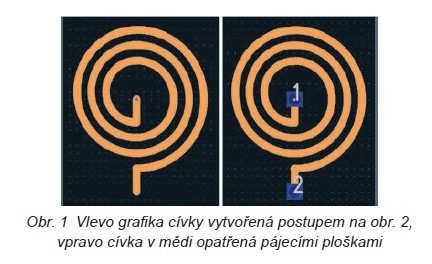 cívky na DPS v programu PADS.jpg)
Jednou možností je vytvořit potřebný tvar cívky v některém 2D kreslicím programu, např. AutoCADu, a exportovat ho v DXF formátu. Po načtení DXF do PADSu se musí grafika konvertovat na měď. Aby bylo možné grafiku jednoduše převést v PADSu na měď, musí být nakreslena jako uzavřená polyline.
Pokud by se měla cívka kreslit přímo v programu PADS, potom ji lze vytvořit v editoru pouzdra součástky (Decal Editor), včetně připojovacích plošek – příklad je vidět na obr. 1. Výhodou vytvoření v Decal Editoru je možnost uložit si vytvořenou cívku do knihovny a používat ji i v dalších návrzích jako součástku, případně upravovat její parametry podle potřeby.
Princip kreslení je jednoduchý – závity cívky se kreslí postupně složením z navazujících půloblouků, které se vytáhnou z nakresleného segmentu čáry. Nejdříve se nakreslí rovná čára o délce celkového průměru budoucí cívky, která se příkazem Pull Arc (z nabídky kliknutím pravým tlačítkem myši na čáru) převede na oblouk. Z jednoho konce vzniklého oblouku se nakreslí další čára, která už bude kratší a opět se vytvoří oblouk. Postup se opakuje kreslením kratších a kratších čar, čímž jsou oblouky menší a menší, přičemž svými konci na sebe navazují. Protože takto vytvořená cívka sestává z více segmentů, musí se převést na jeden objekt příkazem Combine. Zbývá převést nakreslenou grafiku na měď a přidat standardní pájecí plošky.
 cívky na DPS v programu PADS 1.jpg)
Níže je uveden postup pro cívku, jehož jednotlivé kroky jsou zobrazeny na obr. 2. Uvedený popis platí pro PADS VX.2.6 a novější.
- V PADS Layout spusťte editor pouzdra (PCB Decal Editor).
- Pomocí soustředných kružnic si nakreslete předlohu pro tvorbu cívky – počet závitů a mezeru mezi nimi (obr. 2a).
- Klikněte na ikonu 2D-Line z Drafting Toolbar.
- V kontextovém menu čáry nastavte typ na Path a zadejte šířku kreslené čáry.
- Nakreslete čáru přes průměr největší kružnice (obr. 2b).
- Dvakrát stiskněte klávesu ESC k ukončení kreslení nebo dvojklikem dokončete kreslenou čáru.
- Vyberte segment nakreslené čáry příkazem Select Shapes z kontextového menu čáry.
- Příkazem Pull Arc (z kontextového menu čáry) vytáhněte oblouk tak, aby se kryl s obvodem nakreslené kružnice předlohy cívky (obr. 2c).
- Opakujte kroky 3−8 pro vytvoření zbývajících závitů cívky (obr. 2d až 2h a dále podle potřeby), přičemž kreslená čára bude začínat na jednom konci a končit na obvodu následné menší kružnice předlohy.
- Přidejte krátké čáry na koncích posledních oblouků pro přidání vývodů.
- Vyberte všechny nakreslené čáry.
- Převeďte vybrané části cívky na jednu entitu příkazem Combine.
- Aktivujte příkaz Terminal z Drafting Toolbar a potvrďte v následujícím dialogu.
- Kliknutím na oba konce nakreslené cívky přidejte vývody.
- Jděte do nastavení plošek vývodů (v menu Setup – příkaz Pad Stacks).
- Upravte velikost (a typ) pájecích plošek (Pads) podle potřeby.
- Vyberte všechny nakreslené čáry (reprezentující cívku) a z kontextového menu spojte segmenty do jedné čáry příkazem Join. Čáry již nepůjdou rozpojit.
- Příkazem Properties z kontextového menu čáry (nebo stisknutím kláves Alt+Enter) otevřete dialog Drafting Properties.
- Změňte typ objektu (v rozbalovacím menu Type v horní části dialogu) z 2D Line na Copper.
- Výběrem jedné z pájecích plošek (padů) připojíte měď k vybranému vývodu příkazem Associate z kontextového menu a označením mědi cívky (vytvořené v předchozím kroku).
- Vytvořené pouzdro uložte do knihovny příkazem Save Decal As… z menu File.
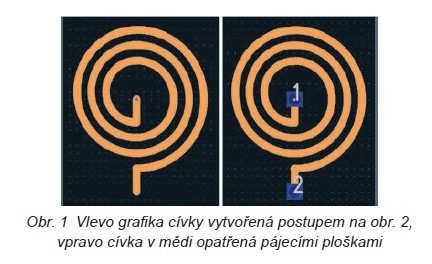 cívky na DPS v programu PADS.jpg)
 cívky na DPS v programu PADS 1.jpg)